突破困境:window7怎么重装系统还原?
更新时间:2023-08-20 08:57:06作者:xiaoliu
Windows7作为一款经典的操作系统,在市场上有着广泛的应用,但是随着时间的推移,安装了大量程序和文件的电脑也会变得缓慢且出现各种意外问题。这时候重装系统并还原备份可以成为解决之道。那么Window7怎么重装系统还原呢?下面就让我们来探讨一下。
具体操作如下:
1、想要启动系统还原,首先进入“控制面板”,点击“开始菜单”中的控制面板。
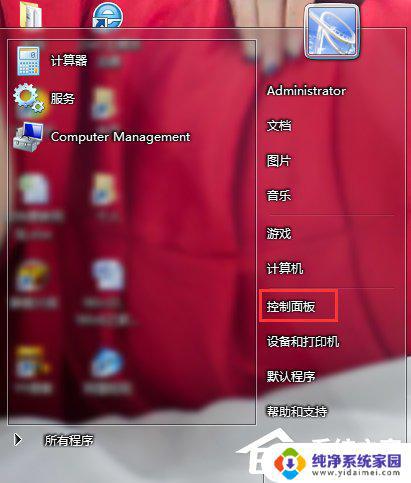
2、点击“控制面板”中的“系统和安全”。
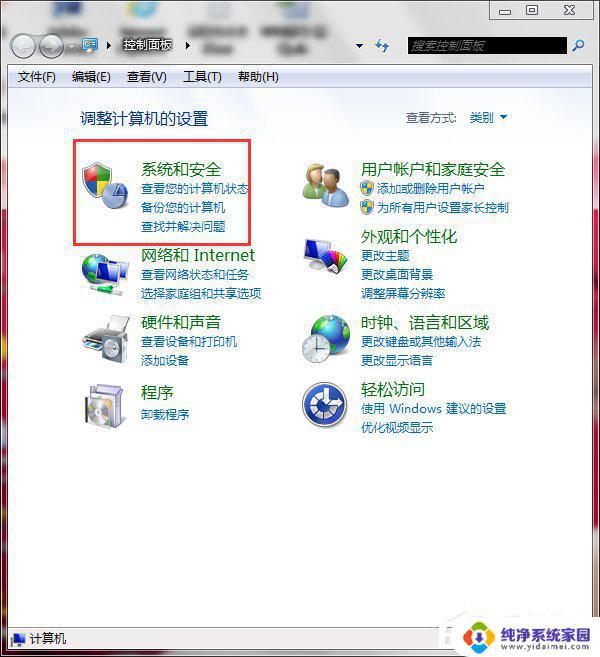
3、找到“操作中心”下的将计算机还原到一个较早的时间点。
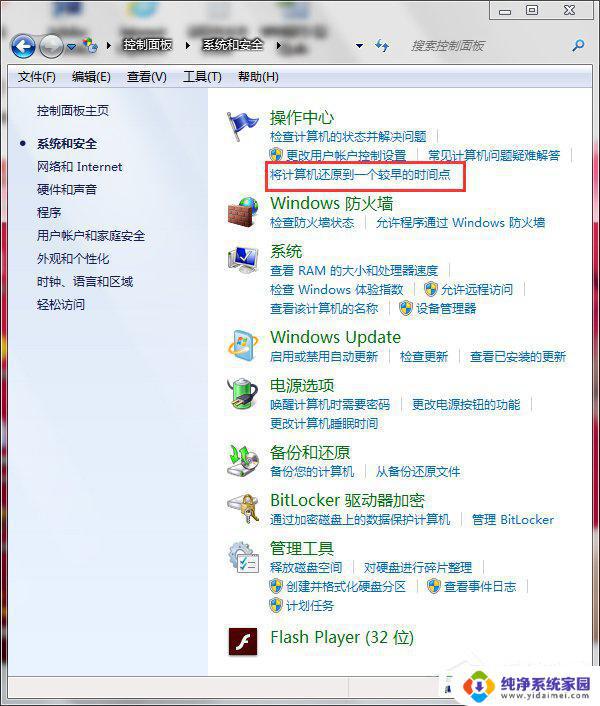
4、点击“打开系统还原”,启动系统还原任务。
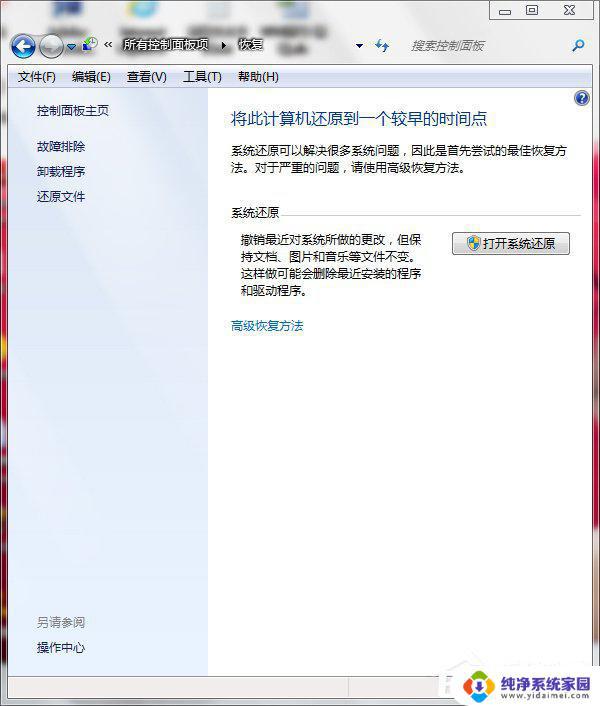
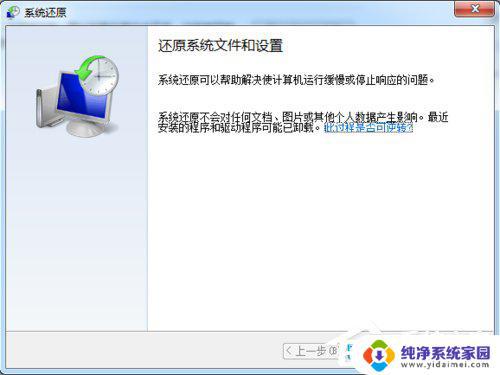
5、系统会在下方的框中,列出所有的还原点。这时应根据就近原则,选择离出问题前最近的还原点,点击确定,然后点击完成,开始系统还原,过程中不需要操作。
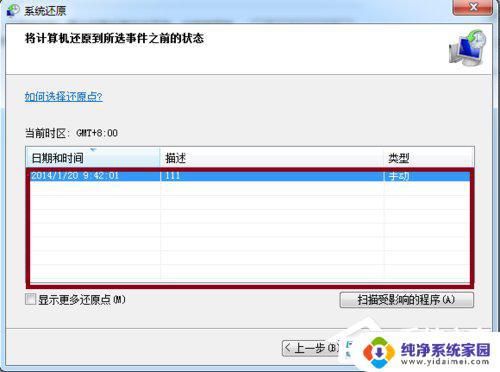
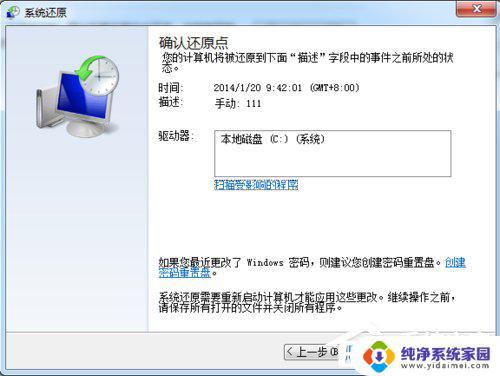
以上就是如何重装和还原Windows 7系统的全部内容,如果您遇到这种情况,请按照本文的方法进行解决,希望这篇文章对大家有所帮助。
突破困境:window7怎么重装系统还原?相关教程
- u盘window7重装系统 U盘重装Win7系统教程
- 电脑重装系统还卡怎么办 重装系统后电脑变卡怎么办
- 重装系统还原分区失败怎么回事?解决方法详解
- windowsxp重装 原版Windows XP系统重装教程
- 怎样重新装电脑系统win7 怎样重装电脑win7系统(完全重装)
- win7电脑系统重装win7系统 Win7系统怎么重装教程
- 一键重装电脑系统怎么装 电脑一键重装系统的步骤
- windows10安装环境 win10系统怎么装U盘
- office重装系统后怎么激活 重装系统后如何重新激活Office
- 戴尔一体机重装系统按什么键 戴尔按F12还原系统的具体步骤
- win10怎么制作pe启动盘 如何制作win10PE启动盘
- win2012设置虚拟机 VMware虚拟机装系统教程
- win7安装系统后安装软件乱码蓝屏 win7系统安装软件中文乱码怎么办
- hp打印机扫描怎么安装 惠普打印机怎么连接电脑安装扫描软件
- 如何将win10安装win7 Win10下如何安装Win7双系统步骤
- 电脑上安装打印机驱动怎么安装 打印机驱动程序安装步骤